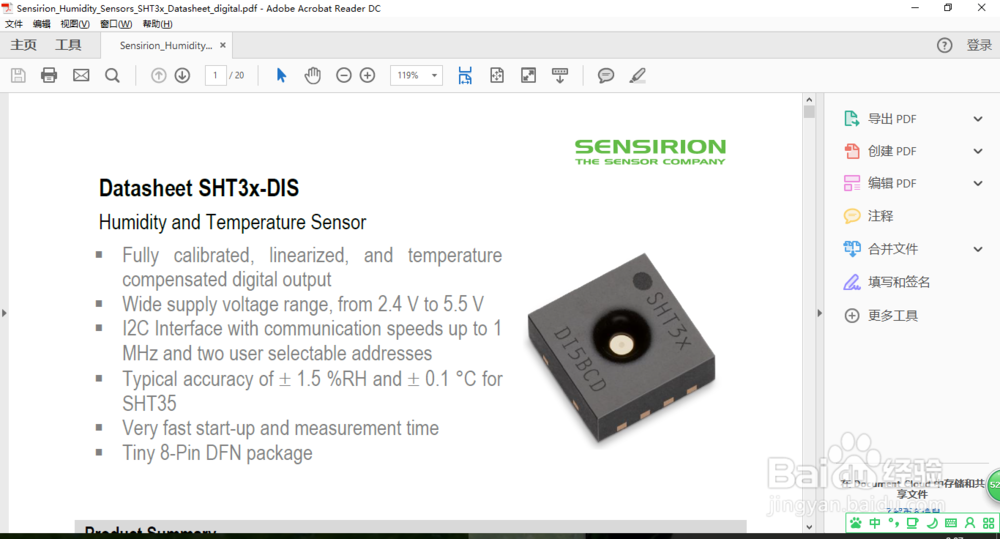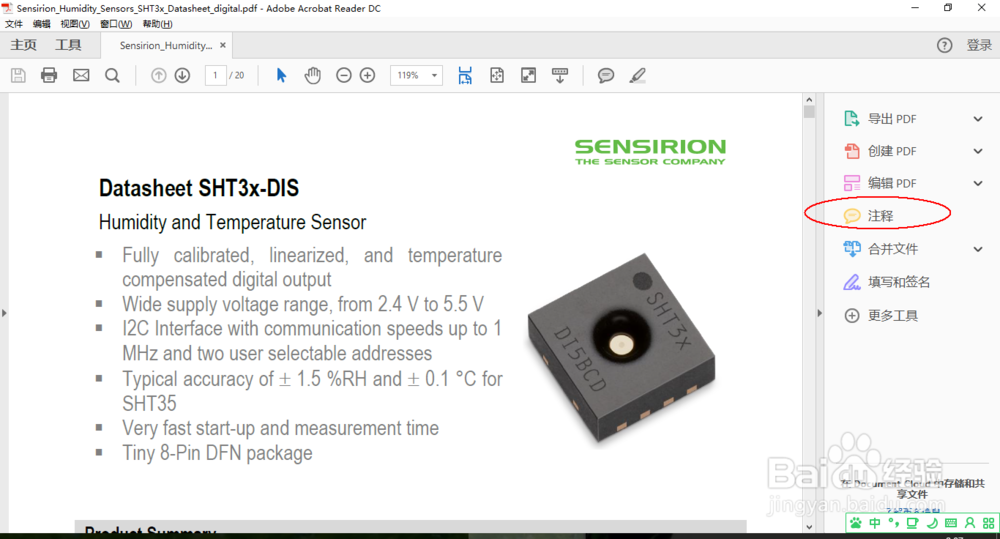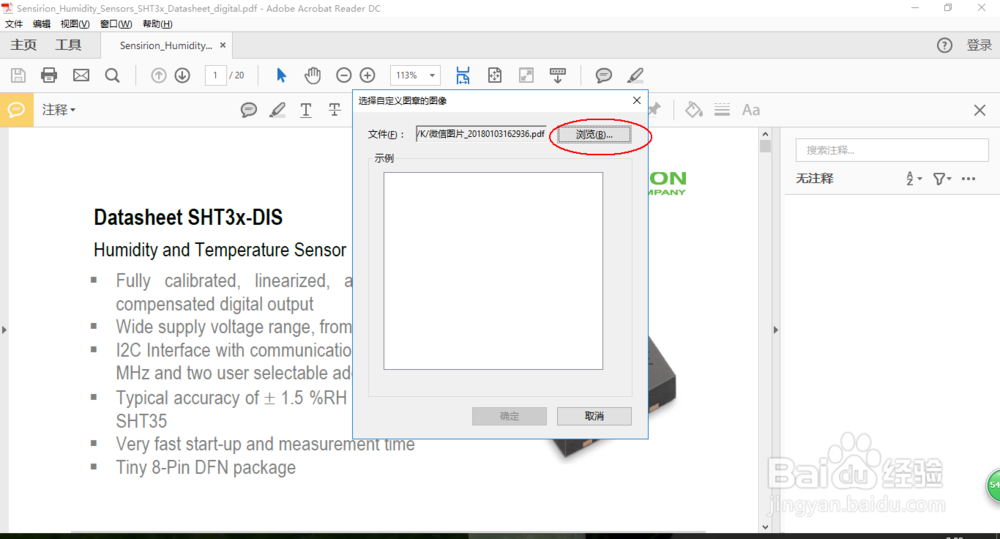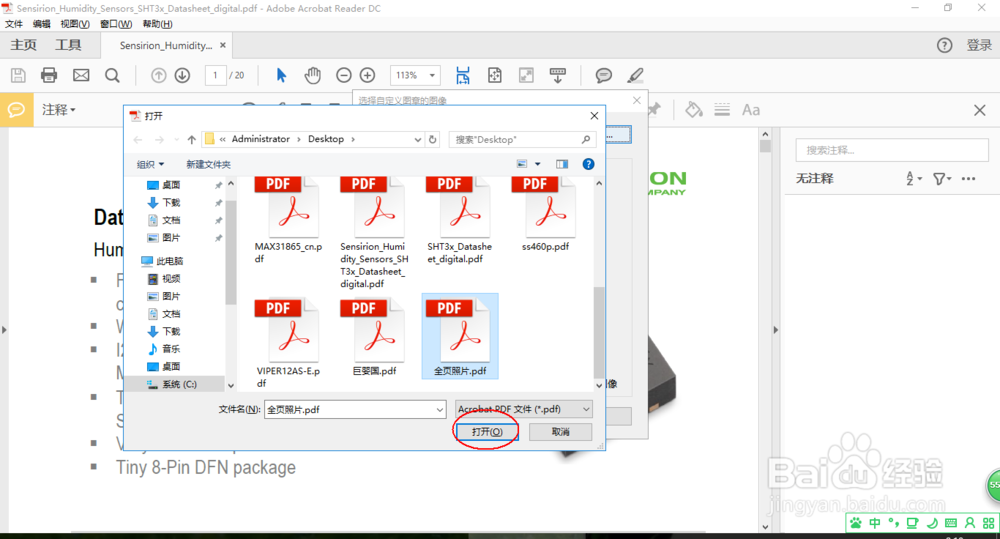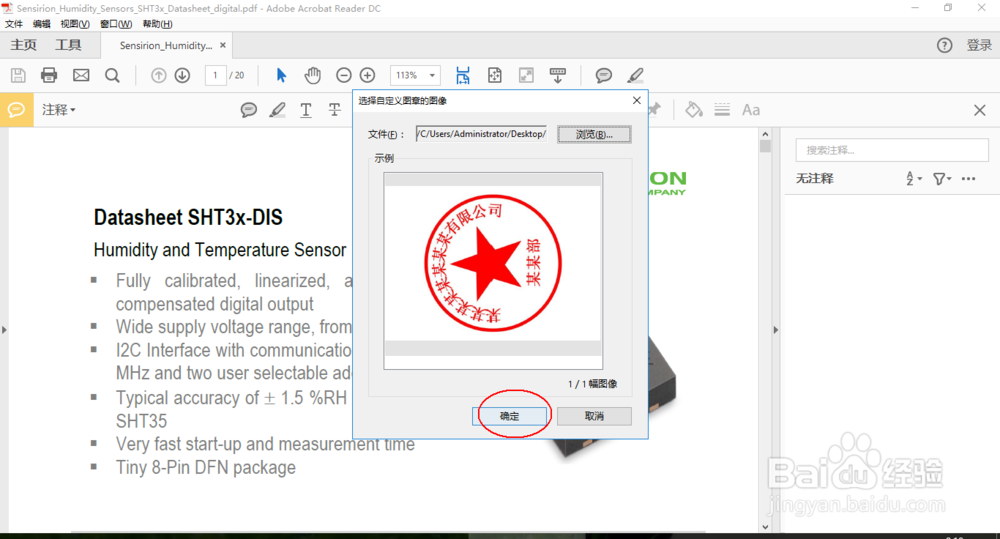1、首先准备工作是咸犴孜稍先把你制作好的电子公章转换为透明的PDF格式,准备工作做好了就可以开始了,现在打开一个PDF文档
2、点击右侧的“注释”菜单
3、在上面弹出的菜单栏,点击“图章”图标
4、在弹出的下拉菜单,点击“自定义图章”“创建”
5、现在去你的目录找到你的公章PDF文档,点击浏览进行添加
6、现在选择你的公章文档,点击“打开”
7、现在就将公章添加到了对话框,确认无误,点击“确定”
8、给公章起个名字,点击“确定”
9、现在再去图章点击打开就可以找到图章进行添加了
10、本经验只供参考,如有不足,还请见谅,如果有什么疑问请在下边留言,及时给你解答。。。